Správa vlastních aplikací pro HoloLens (1. generace)
HoloLens podporuje mnoho stávajících aplikací z Microsoft Storu a také nové aplikace vytvořené speciálně pro HoloLens. Tento článek se zaměřuje na vlastní holografické aplikace.
Další informace o aplikacích pro Store najdete v tématu Správa aplikací ve Storu.
Důležitý
Následující informace byly vytvořeny pro HoloLens (1. generace), označované také jako HoloLens Developer Edition v té době. Jako takové zkušební načtení aplikací prostřednictvím portálu zařízení a instalace aplikací přes Visual Studio se pak běžně nacházely. Pro podniková nasazení nedoporučujeme povolit vývojářský režim, který používají obě tyto metody. Pokud vás zajímá metoda nasazení zabezpečené aplikace, projděte si naši Správu aplikací: Přehled.
Pokud hledáte některou z metod instalace aplikací pro zařízení HoloLens 2, projděte si následující informace:
- portál zařízení : Instalace aplikace
- nasazení a ladění aplikací pomocí sady Visual Studio
Instalace vlastních aplikací
Na HoloLens můžete nainstalovat vlastní aplikace buď pomocí portálu zařízení, nebo nasazením aplikací ze sady Visual Studio.
Instalace balíčku aplikace pomocí portálu zařízení
V levém navigačním panelu přejděte na stránku Aplikace.
V části Balíček aplikace přejděte k souboru .appx, který je přidružený k vaší aplikaci.
Důležitý
Nezapomeňte odkazovat na všechny přidružené soubory závislostí a certifikátů.
Vyberte Go.
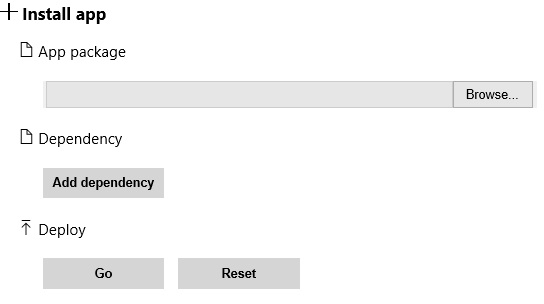
Nasazení ze sady Microsoft Visual Studio 2015
Otevřete řešení sady Visual Studio vaší aplikace (soubor .sln).
Otevřetevlastnosti
projektu . Vyberte následující konfiguraci sestavení: master/x86/remote machine.
Když vyberetevzdáleného počítače
: - Ujistěte se, že adresa odkazuje na Wi-Fi IP adresu vašeho HoloLensu.
- Nastavte ověřování na
Universal (Unencrypted Protocol).
Sestavte své řešení.
Pokud chcete aplikaci nasadit z vývojového počítače do HoloLensu, vyberte vzdálený počítač. Pokud už máte existující build na HoloLensu, vyberte Ano pro instalaci této novější verze.
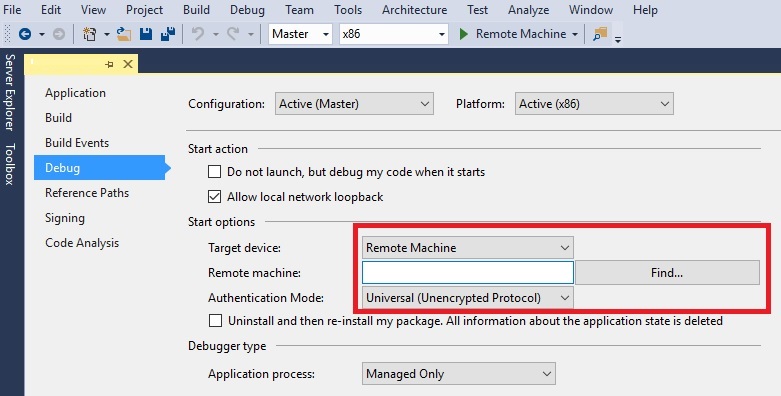
Aplikace se nainstaluje a automaticky spustí na holoLens.
Po instalaci aplikace ji najdete v seznamu Všechny aplikace (Spustit>Všechny aplikace).
Váš názor
Připravujeme: V průběhu roku 2024 budeme postupně vyřazovat problémy z GitHub coby mechanismus zpětné vazby pro obsah a nahrazovat ho novým systémem zpětné vazby. Další informace naleznete v tématu: https://aka.ms/ContentUserFeedback.
Odeslat a zobrazit názory pro